FaceTime, aplikacja do połączeń wideo dostępna wyłącznie na urządzeniach firmy Apple (iPhone, iPada lub Maca), została niedawno udostępniona użytkownikom systemu Windows, którzy mogą teraz uzyskać dostęp do połączenia FaceTime z komputera. Chociaż nie ma wersji aplikacji dla systemu Windows, to możliwe jest używanie FaceTime i jego podstawowych funkcji połączeń wideo w przeglądarce internetowej z komputera z systemem Windows.

Najważniejsze informacje:
- Dołączenie do rozmowy/wideokonferencji FaceTime w systemie Windows wymaga linku z zaproszeniem od użytkownika, który ma aplikację na swoim urządzeniu Apple.
- Linki do zaproszeń są dostępne począwszy od systemu iOS 15 na urządzeniach mobilnych i aktualizacji macOS Monterey OS na komputerach PC.
- FaceTime na Windows jest kompatybilny tylko z przeglądarkami Google Chrome i Microsoft Edge.
Spis treści
Możesz teraz łączyć się ze znajomymi i rodziną z iPhone'a lub Maca za pośrednictwem FaceTime, nawet jeśli nie masz urządzenia Apple. Oto jak dołączyć do rozmowy FaceTime z komputera z systemem Windows.
Jak utworzyć link z zaproszeniem w aplikacji FaceTime (dla użytkowników systemu Windows)
Możesz korzystać z FaceTime na komputerze z systemem Windows, jeśli otrzymasz link z zaproszeniem (łącze FaceTime) wygenerowany z aplikacji mobilnej lub wersji komputerowej. Najpierw przyjrzymy się, jak utworzyć link z zaproszeniem do rozmowy FaceTime. Ta metoda działa również w przypadku zapraszania użytkowników systemu Windows i Android.
Pamiętaj, że osoba generująca link musi mieć zaktualizowane urządzenie Apple, ponieważ funkcja ta jest dostępna od iOS 15 na urządzeniach mobilnych i macOS Monterey na komputerach.
Przyjrzyjmy się krokom, które należy wykonać, aby wygenerować link z zaproszeniem i prowadzić rozmowy wideo z użytkownikami systemu Windows:
- Otwórz aplikację FaceTime i kliknij przycisk „Utwórz łącze” u góry ekranu.
- Naciśnij przycisk „Kopiuj”, aby zapisać link w schowku lub wybierz jedną z opcji wysyłania wyświetlanych przez aplikację, takich jak Messenger lub WhatsApp.
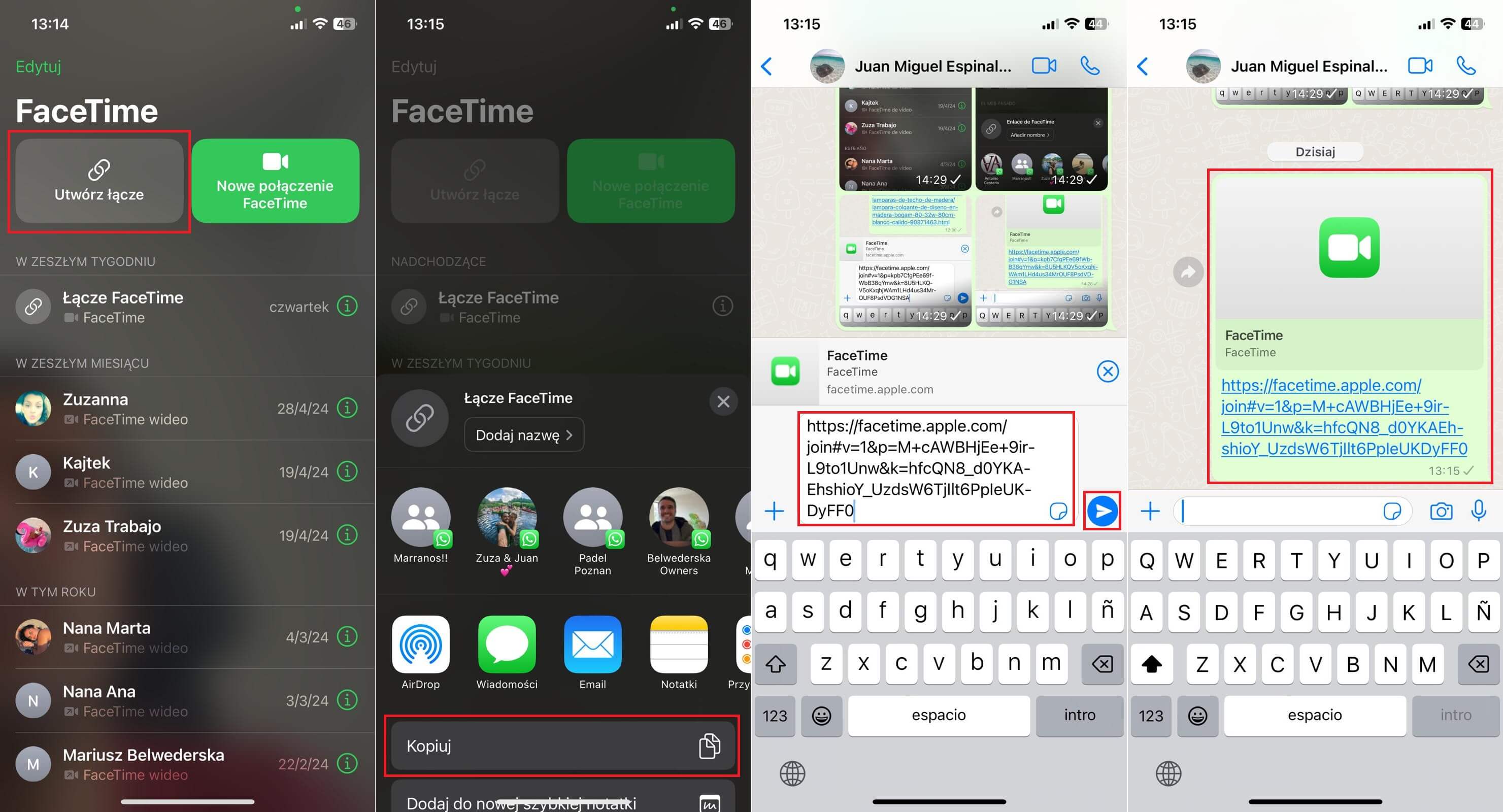
Jak dołączyć do rozmowy FaceTime w systemie Windows
Po utworzeniu linku z zaproszeniem można go użyć do uzyskania dostępu do połączenia z systemu Windows za pośrednictwem jednej z przeglądarek internetowych zgodnych z FaceTime: Google Chrome lub Microsoft Edge, które należy zaktualizować do najnowszej wersji. Wystarczy wykonać następujące kroki:
- Otwórz link za pomocą przeglądarki Chrome lub Microsoft Edge w systemie Windows.
- W polu tekstowym wpisz nazwę, która pojawi się w rozmowie i kliknij „Kontynuuj”.
- Aplikacja zapyta przeglądarkę o uprawnienia dostępu do mikrofonu i kamery. Kliknij „Zezwól”.
- Kliknij przycisk „Dołącz” i poczekaj, aż gospodarz rozmowy udzieli ci dostępu.
Gdy host na to zezwoli, będziesz mógł dołączyć do rozmowy FaceTime dla systemu Windows bez żadnych problemów.
.png)
Jakie funkcje są dostępne w połączeniach wideo FaceTime na komputerze z systemem Windows?
Fakt, że Apple zdecydowało się zezwolić na FaceTime dla Windowsa, jest sporą nowością. Istnieje jednak wiele funkcji, które są ograniczone podczas nawiązywania połączenia za pomocą przeglądarki Chrome lub Edge.
Jak widzieliśmy, możliwe jest jedynie otrzymanie linku z zaproszeniem i, co logiczne, nie jest możliwe utworzenie łącza ani zainicjowanie połączenia z poziomu przeglądarki internetowej. Ponadto funkcje udostępniania ekranu i SharePlay (wspólne odtwarzanie) nie są dostępne dla użytkowników systemu Windows.
Natomiast wszystkie podstawowe opcje połączeń wideo FaceTime mogą być normalnie używane z komputera z systemem Windows. Obejmują one włączanie i wyłączanie mikrofonu i kamery, przełączanie widoku siatki, aby lepiej widzieć uczestników połączenia, oraz korzystanie z trybu pełnoekranowego.
Wnioski osobiste
Użytkownicy iOS i macOS mogą teraz wykonywać połączenia audio i wideo FaceTime z kimkolwiek chcą, niezależnie od tego, czy druga osoba ma urządzenie Apple, czy nie.
Dzięki możliwości uzyskania dostępu do połączenia FaceTime w systemie Windows, znacznie więcej osób prawdopodobnie zacznie zapoznawać się z aplikacją Apple i łączyć się z przyjaciółmi i rodziną za jej pomocą.
Niektóre fajne funkcje, takie jak SharePlay, są nadal dostępne wyłącznie na iPhone'ach, iPadach i komputerach Mac, ale jeśli chcesz po prostu wykonać tradycyjne połączenie wideo, to aplikacja działa płynnie w Chrome i Edge z komputera z systemem Windows. Wystarczy uzyskać dostęp do linku z zaproszeniem i w ciągu kilku sekund można rozpocząć rozmowę.
